Для получения доступа к интернету где угодно можно использовать телефон как точку доступа к компьютеру. Такой способ позволяет использовать интернет на ноутбуке или планшете, делясь соединением телефона.
Для настройки точки доступа с телефона на компьютер, нужно сначала подключить телефон к интернету через мобильные данные или Wi-Fi. Затем включите режим мобильного хотспота в настройках телефона, выбрав соответствующую опцию в меню "Сеть" или "Подключения".
Убедитесь, что в вашем телефоне есть опция "Режим мобильного хотспота" или "Перенос мобильного хотспота" и включите ее. Теперь ваш телефон будет работать как точка доступа и будет виден в списке Wi-Fi сетей на других устройствах.
Найдите на компьютере список доступных Wi-Fi сетей и выберите сеть с названием вашего телефона в качестве точки доступа. Если нужно, введите пароль для подключения. После успешного подключения, ваш компьютер сможет использовать интернет от вашего телефона.
Настройка точки доступа

Шаг 1: Откройте настройки телефона и найдите раздел "Сеть и интернет".
Шаг 2: В разделе "Сеть и интернет" найдите пункт меню "Точка доступа и модем" или "Персональная точка доступа".
Шаг 3: В открывшемся меню выберите опцию "Настроить точку доступа" или "Создать точку доступа".
Шаг 4: Включите функцию точки доступа.
Шаг 5: Настройте имя и пароль или используйте значения по умолчанию.
Шаг 6: Сохраните настройки и закройте меню.
Обратите внимание, что процедура настройки может отличаться в зависимости от вашего телефона.
После настройки точки доступа подключитесь к ней с другого устройства.
Теперь вы можете использовать интернет на другом устройстве через мобильное подключение.
Использование телефона для подключения

Для этого вам понадобится смартфон с функцией Wi-Fi раздачи или доступом к мобильным данным.
Чтобы настроить телефон как точку доступа, откройте настройки Wi-Fi и выберите "Точка доступа" или "Раздача Wi-Fi". Включите эту опцию и задайте пароль.
После включения точки доступа на телефоне, подключитесь к ней на компьютере или ноутбуке. Найдите сеть Wi-Fi с именем вашего телефона, введите пароль и подключитесь.
После успешного подключения, ваш компьютер будет использовать интернет-соединение вашего телефона. У вас будет доступ к интернету и вы сможете использовать его на компьютере так же, как на телефоне. Имейте в виду, что использование мобильных данных может ограничиваться тарифным планом оператора связи.
Подключение телефона к компьютеру

Для подключения вашего телефона к компьютеру вам потребуется кабель, поставляемый с телефоном. Проверьте наличие кабеля в коробке.
Подсоедините кабель к USB-порту компьютера и телефона. Для разъемов USB-C или Lightning вставляйте кабель аккуратно, без лишнего усилия.
Как только подключение установлено, ваш компьютер должен распознать его как внешнее устройство. Потребуется включить телефон и разрешить доступ для передачи данных. Следуйте инструкциям на экране вашего устройства.
Когда телефон успешно подключен к компьютеру, вы сможете передавать файлы, синхронизировать контакты и получать доступ к хранилищу устройства. Можете использовать телефон для доступа к интернету на компьютере. Чтобы настроить точку доступа, следуйте инструкциям в другом разделе.
Важно: Перед отключением телефона от компьютера убедитесь, что все передачи данных завершены и отключите телефон правильным образом через соответствующее меню или кнопку на компьютере.
Настройка точки доступа на телефоне
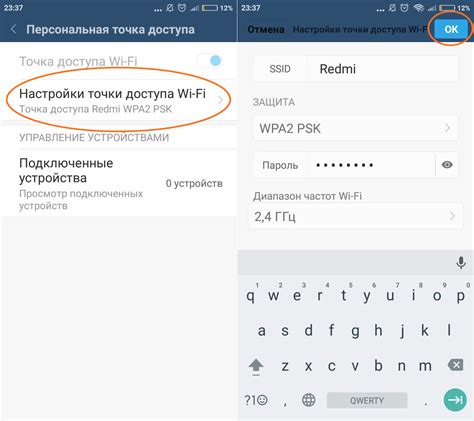
Шаг 1: Откройте меню настройки на своем телефоне.
Шаг 2: В разделе "Беспроводные сети и сетевые настройки" найдите "Точка доступа" или "Тетеринг".
Шаг 3: Выберите тип подключения - "Wi-Fi" или "Персональную точку доступа".
Шаг 4: Установите настройки точки доступа, такие как имя и пароль.
Шаг 5: Включите точку доступа на телефоне после настройки.
Примечание: Проверьте настройки тарифного плана, чтобы не нарушить условия использования мобильного интернета. Некоторые операторы могут взимать дополнительную плату за использование точки доступа.
Теперь, когда настроена точка доступа на телефоне, можно подключать другие устройства и пользоваться мобильным интернетом везде.
Параметры подключения к точке доступа
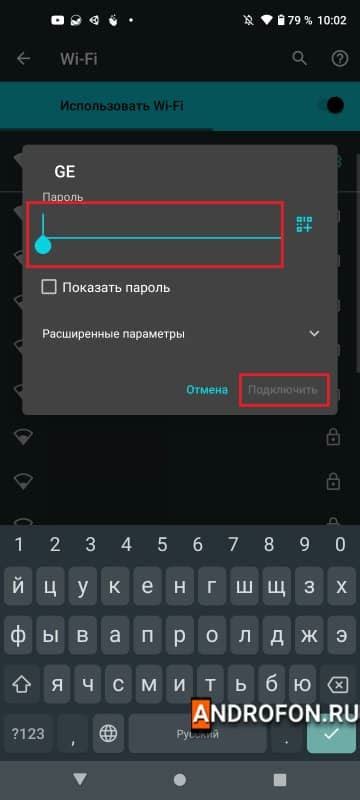
При настройке точки доступа на компьютере важно правильно задать некоторые параметры для надежного и безопасного соединения.
Основные параметры:
| Параметр | Описание | Значение | |||||||||||||||
|---|---|---|---|---|---|---|---|---|---|---|---|---|---|---|---|---|---|
| Имя точки доступа (SSID) | Уникальное имя сети |
| Имя сети | ||
| Тип защиты | Метод шифрования данных | WPA2-PSK |
| Пароль | Пароль для доступа | Надежный пароль |
| Адрес IP | Идентификатор устройства | Автоматическая настройка или статический IP |
| Маска подсети | Размер сети | Автоматическая настройка или задание маски |
| Шлюз по умолчанию | IP-адрес промежуточного узла | Автоматическая настройка или указание IP-адреса |
Не забудьте сохранить все внесенные изменения после настройки параметров подключения к точке доступа.
Проверка подключения

После настройки точки доступа с вашего телефона на компьютер, проведите проверку подключения, чтобы убедиться, что всё работает правильно.
Шаг 1: Убедитесь, что Wi-Fi на вашем компьютере включен и активен. Найдите значок Wi-Fi на панели задач в правом нижнем углу экрана, убедитесь, что он включен. Если нет, нажмите на значок и выберите соответствующий пункт меню для включения Wi-Fi.
Шаг 2: Найдите беспроводную сеть, созданную вашим телефоном. Щелкните на значке Wi-Fi в панели задач, чтобы открыть список доступных сетей. Сеть, созданная вашим телефоном, обычно будет иметь название (SSID), которое вы указали при настройке точки доступа.
Шаг 3: Подключитесь к сети, созданной вашим телефоном, выбрав её из списка доступных сетей и введя пароль, если он был установлен при настройке точки доступа. После этого ваш компьютер должен успешно подключиться к интернету через телефон.
Если весь процесс настройки был выполнен правильно, и вы все равно не можете подключиться к интернету, проверьте настройки точки доступа на телефоне и убедитесь, что они соответствуют настройкам вашего оператора связи. Если проблема не решается, обратитесь в службу поддержки вашего оператора для получения дополнительной помощи.
Решение возможных проблем

Несмотря на то, что настройка точки доступа с телефона на компьютер может быть простым процессом, иногда возникают проблемы, с которыми нужно разобраться. Вот несколько возможных проблем и их решений:
- Медленный интернет: Если скорость интернета ниже ожидаемой, проверьте, не загружена ли сеть другими приложениями или процессами на вашем смартфоне. Закройте ненужные приложения или ограничьте их использование данных.
- Сбои подключения: Если компьютер теряет связь с точкой доступа или подключение прерывается, перезагрузите компьютер и смартфон. Убедитесь, что нет препятствий между ними.
- Проблемы с паролем: Если не можете подключиться из-за проблем с паролем, проверьте правильность ввода. Попробуйте сбросить пароль и создать новый.
- Если на компьютере "Ограниченное подключение", проверьте мобильный интернет на смартфоне.
- Проблемы с драйверами могут вызвать невидимость точки доступа, обновите драйверы сетевой карты.
При проблемах с настройкой точки доступа обратитесь за помощью к специалисту.